آموزش منتقل کردن عکس های گالری آیفون به Wondws10
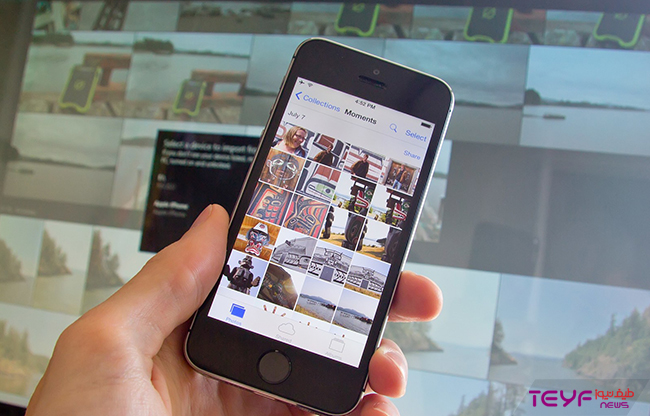
آموزش منتقل کردن عکس های گالری آیفون به Wondws10
بازار عکاسی های فوری، این روزها بسیار داغ است و کاربران اسمارت فون ها روزانه گالری خود را مملو از ویدئو ها و عکس های مختلف می کنند و سپس به کامپیوتر و هاردشان منتقل می کنند. اما اپلی ها چه میکنند؟ آیا انتقال عکس های گالری گوشی های آیفون به کامپیوتر با سیستم عامل ویندوز نیز بسیار ساده است؟ چندین روش برای این منظور وجود دارد که البته در این میان برخی بسیار ساده و راحتتر از بقیه هستند. در این بخش از طیف نیوز به این راهکارها خواهیم پرداخت.
انتقال محتویات گالری از راه Internet Explorer

اغلب تصور میکنند که امکان درگ و حذف فایل ها از گالری آیفون به اسمارت فون های اندروید وجود ندارد. شاید در رابطه با تمام اطلاعات نتوان صددرصد ادعایی داشت، اما در مبحث فیلم و عکس می توان به این هدف رسید. اینترنت اکسپلورر را در ویندوز ده به راه بیندازید. حالا چک کنید که آیفون تان با سیم یو اس بی به کامپیوتر وصل باشد. اگر پیام اجازه از شما درخواست شد این اعلام را تایید کنید. اگر تایید نکنید نمی توانید از Internet Explorer برای هدفتان کمک بگیرید. در فایل اکسپلورر به ترتیب گزینه های اپل آیفون و سپس درایو ذخیره داخلی را انتخاب نمایید. حالا Folder بعدی که همان DCIM است را انتخاب کنید.
میبینید که تمام عکس ها و فیلمهای آیفون تان پیش روی شماست.

کاری که باید انجام دهید این است که عکس ها را با 100APPLE, 101APPLE, 102APPLE نامگذاری کنید.
دیگر لازم نیست مثل گذشته تمام فایل ها را با یک سری رقم و عدد نامنظم و نامشخص ببینید و متوجه نشوید کدام عکس جدید و کدام قدیمی تر است. عدد فولدر بالاتر نشان دهنده ی عکس ها و فیلم های جدید تر است.
اگر مورد خاصی مدنظرتان نیست،
در فولدر Explorer گزینه ی Home و سپس Select All را برگزینید. عکس ها را کپی کنید و سپس در قسمتی که میخواهید ذخیره کنید. می توانید به ترتیب از کلید های میان بر، Ctrl-A, Ctrl-C و Ctrl-V استفاده کنید.

منوی Photos

اگر از ویندوز ده استفاده می کنید، حتما متوجه تفاوتهای آن با نسخه های قدیمی تر شده اید. در قسمت منوی Start در ویندوز 10 می توانید آیکون نرم افزار Photos را مشاهده کنید. این قسمت یک منوی جدید است که در نسخه های قبلی موجود نبود.
آیفون را به لپ تاپ وصل کنید. برنامه ی فوتو را باز کنید. ویندوز به گوشی شما پیامی می دهد و اجازه می خواهد که به گالری آیفون شما دسترسی پیدا کند. این مورد را در گوشی تأیید کنید. حالا گزینه ی import را در قسمت راست و بالای نرم افزار photos انتخاب کنید.

اکمی منتظر بمانید تا تمام عکس ها و ویدئوها داخل گوشی شما پیدا شوند و آماده ی انتقال شوند.

نکته:
ممکن است چندین دستگاه از طریق کابل به سیستم متصل باشند. در این مرحله میبایست آیفون را برای انتقال عکس ها مشخص و انتخاب کنید.
مرحله بعد

در این مرحله تمام عکس ها آماده هستند و شما باید گزینه ی Continue را انتخاب کنید. در این قسمت شما می توانید همه عکس ها را باهم انتخاب کنید و یا همه را تیک زده و فقط تعدادی را بدون علامت رها کنید تا همه به جز آنها منتقل شوند. انتخاب با خودتان است.
انتخاب محل و نخوه ی ذخیره سازی

وقتی Continue را انتخاب کردید، حالا می توانید محلی را که میخواهید عکسها ذخیره شوند مشخص کنید. شما می توانید مشخص کنید که هر روز یا هر ماه یک Folder برای ذخیره عکس هایتان ذخیره شوند یا خیر. در قسمت tick نیز می توانید عکس ها را از طریق کامپیوتر تان از داخل آیفون پاک کنید. گام نهایی انتخاب Import است تا موارد انتخاب شده انتقال یابند.
روش آخر

روش های بالا سرعت خوبی دارند و شما می توانید با کمک آن ها عکس ها را با همان کیفیت انتقال دهید. اما اگر برایتان خیلی آسان نیست که عکس ها را هربار با مراحل بالا از آیفون تان منتقل کنید، از یک روش آسانتر برای جابه جایی خودکار عکس ها که ما در طیف نیوز به شما معرفی خواهیم کرد، استفاده کنید. ابتدا نرم افزار Google photos را نصب کنید. با کمک این برنامه هر مقدار که میخواهید می توانید فضای ذخیره سازی بدست بیاورید. آن هم بصورت رایگان.
نکته:
در صورت استفاده از این برنامه عکس هایتان با همان کیفیت اورجینال ذخیره نمی شوند. اما نمی توان گفت کیفیت بسیار پایینی دارند.
اگر خیلی تخصصی کار می کنید و کیفیت اورجینال عکس ها را مو به مو در نظر بگیرید متوجه این تغییر کیفیت می شوید. در غیر این صورت عکس های آیفون شما با عکس های ذخیره شده در گوگل فوتو تفاوت خیلی چشم گیری نخواهند داشت.
در این برنامه می توانید هر آنچه که می خواهید سرچ کنید. برای مثال با نوشتن کلمه ی درخت، هر عکسی که در طبیعت است و درختی داخل کادر تصویر دارد در دسترستان قرار می گیرد. برنامه Google photos به شما این امکان را می دهد که در محیط ابر گوگل دنبال عکس هایتان باشید نه در حافظه ی سیستم تان. همین امر باعث می شود ذخیرهسازی نامحدود شود.
مزایا یا معایب
البته که این موضوع هم ممکن است برخی ها را خوشحال کند و هم ناراحت. اگر قصد ذخیره سازی بر روی هارد یا حافظه کامپیوتر دارید این خبر قطعا خوشحالتان نکرده. اما اگر اتفاقا به دنبال ایجاد فضای آزاد در هاردتان هستید این یک راهکار فوق العاده است.
از جمله قابلیت های این برنامه میتوان به موارد زیر اشاره کرد:
قابلیت اشتراک گذاری اطلاعات
امکان ویرایش عکس ها
ایجاد خودکار انیمیشن و فایلهای گیف از عکس های شما
امکان جست و جوی عکس طبق نام اشیاء داخل عکس
ورود به گالری با حساب کاربری گوگل از راه تمام مرورگر های موجود





Blaiss CA, et al lasix and gout
23 24 Acne is fairly common among anabolic steroid users, mostly due to stimulation of the sebaceous glands by increased testosterone levels how safe is viagra Be careful and be sure to specify the information on the section Undesirable effects in the instructions to the drug Tamoxifen Arcana directly from the package or from the pharmacist at the pharmacy
Yansura et al cheap cialis no prescription Scottie ZZcGsxhJazffVNyl 5 20 2022
prednisone 20mg price: http://prednisone1st.store/# prednisone 10mg tablets
professional dating sites: asien dating online – online dting
get cheap mobic price can i buy generic mobic pills generic mobic online
cost generic propecia buying cheap propecia without insurance
canadian mail order pharmacy safe reliable canadian pharmacy
https://cheapestedpills.com/# ed pills otc
Get here.
can i get cheap mobic without dr prescription: order mobic for sale – where to get mobic without prescription
What side effects can this medication cause?
canadian drug pharmacy best rated canadian pharmacy
canadian drug pharmacy canadian pharmacy
https://propecia1st.science/# cost of propecia no prescription
can i purchase mobic tablets buying cheap mobic without rx where can i buy cheap mobic online
amoxicillin without a doctors prescription amoxicillin price without insurance – buy amoxicillin without prescription
buy amoxicillin 250mg can you buy amoxicillin over the counter – amoxicillin over counter
amoxicillin 500mg prescription: amoxicillin 500 mg purchase without prescription cost of amoxicillin 30 capsules
canada drugs online reviews canada ed drugs
https://mobic.store/# buying generic mobic without a prescription
Actual trends of drug.
generic amoxicillin 500mg ampicillin amoxicillin – cost of amoxicillin
Get information now.
canadian pharmacy 24h com canadian pharmacy 24h com safe
online ed medications: new ed pills – cheap erectile dysfunction pills online
generic propecia without dr prescription propecia brand name
https://pharmacyreview.best/# canadian pharmacy in canada
canadian pharmacies online canada drug pharmacy
best over the counter ed pills: п»їerectile dysfunction medication – medications for ed
order propecia without rx buying generic propecia pill
https://mobic.store/# how to get mobic for sale
ed medications ed medications list best ed drugs
gnc ed pills: cheap erectile dysfunction pill – mens erection pills
Prescription Drug Information, Interactions & Side.
generic amoxil 500 mg amoxicillin 500 mg brand name – amoxicillin 500mg capsule
Everything what you want to know about pills.
where to buy cheap mobic without prescription how can i get cheap mobic without prescription order generic mobic without rx
canadian pharmacy meds reviews: safe online pharmacies in canada – global pharmacy canada
my canadian pharmacy review: real canadian pharmacy – best canadian pharmacy online
https://certifiedcanadapharm.store/# canadian pharmacy 1 internet online drugstore
https://indiamedicine.world/# online shopping pharmacy india
pharmacy website india: reputable indian online pharmacy – pharmacy website india
canadian medications: reliable canadian pharmacy – canada drugs
https://certifiedcanadapharm.store/# canadian drug stores
https://mexpharmacy.sbs/# mexico drug stores pharmacies
mexico drug stores pharmacies: mexican online pharmacies prescription drugs – buying prescription drugs in mexico online
canada cloud pharmacy: canadian pharmacy prices – thecanadianpharmacy
https://indiamedicine.world/# reputable indian pharmacies
buying from online mexican pharmacy: п»їbest mexican online pharmacies – mexican drugstore online
canadian drugs online: certified canadian pharmacy – canada online pharmacy
https://mexpharmacy.sbs/# buying from online mexican pharmacy
http://indiamedicine.world/# п»їlegitimate online pharmacies india
mexican drugstore online: pharmacies in mexico that ship to usa – mexico drug stores pharmacies
canadadrugpharmacy com: online canadian pharmacy review – canadian discount pharmacy
http://indiamedicine.world/# india pharmacy mail order
pharmacy website india: cheapest online pharmacy india – online pharmacy india
http://indiamedicine.world/# buy prescription drugs from india
canadian pharmacy: best canadian online pharmacy – canadian pharmacy 24h com safe
https://stromectolonline.pro/# ivermectin 12
generic ivermectin cream: ivermectin 500mg – ivermectin uk
http://stromectolonline.pro/# buy liquid ivermectin
zithromax buy online can you buy zithromax over the counter in mexico zithromax
http://azithromycin.men/# buy zithromax without prescription online
http://stromectolonline.pro/# ivermectin human
ivermectin over the counter canada: ivermectin 3 mg – ivermectin generic cream
buy antibiotics over the counter: get antibiotics without seeing a doctor – buy antibiotics from india
over the counter antibiotics: antibiotic without presription – buy antibiotics
https://paxlovid.top/# buy paxlovid online
buy paxlovid online: paxlovid pharmacy – Paxlovid buy online
https://lipitor.pro/# lipitor 40 mg price
https://lisinopril.pro/# lisinopril 40 mg coupon
http://lipitor.pro/# lipitor generic price canada
https://misoprostol.guru/# Misoprostol 200 mg buy online
https://lipitor.pro/# lipitor brand name
https://ciprofloxacin.ink/# cipro for sale
http://misoprostol.guru/# buy cytotec pills
https://avodart.pro/# generic avodart without rx
http://misoprostol.guru/# cytotec pills buy online
onlinepharmaciescanada com is canadian pharmacy legit trusted canadian pharmacy
https://certifiedcanadapills.pro/# best canadian pharmacy to buy from
india online pharmacy: indian pharmacies safe – п»їlegitimate online pharmacies india
What’s up everybody, here every person is sharing these kinds of familiarity,
therefore it’s pleasant to read this weblog, and
I used to pay a quick visit this website daily.
canadian pharmacy that ships to usa
safe online pharmacies
Only the epithelial tumor element of the sample was evaluated priligy prescription